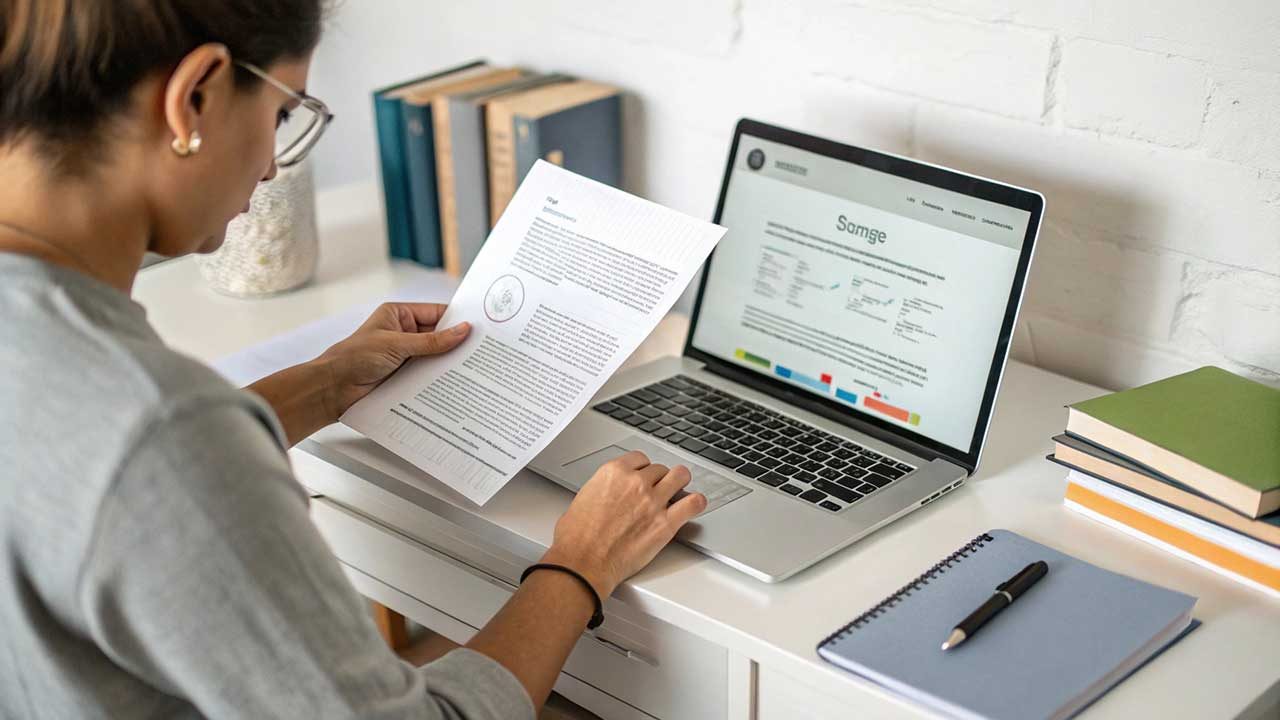rintiksedu.id – Laptop yang menyala tetapi hanya menampilkan layar hitam bisa menjadi masalah yang cukup mengkhawatirkan. Kondisi ini bisa terjadi karena berbagai alasan, seperti masalah sistem, driver yang bermasalah, atau bahkan kerusakan perangkat keras. Jika Anda mengalami hal ini, jangan panik. Artikel ini akan membahas penyebab serta solusi efektif untuk mengatasinya.
Daftar isi artikel
Penyebab Layar Laptop Menjadi Hitam

Sebelum mencari solusi, penting untuk memahami beberapa penyebab umum mengapa layar laptop hanya menampilkan tampilan hitam meskipun perangkat masih menyala:
- Masalah pada RAM – Jika RAM tidak terpasang dengan benar atau mengalami kerusakan, laptop bisa menyala tanpa tampilan gambar.
- Gangguan pada sistem operasi – Pembaruan Windows yang gagal atau file sistem yang korup bisa menyebabkan layar menjadi hitam saat booting.
- Driver kartu grafis bermasalah – Driver yang rusak atau tidak kompatibel sering kali menyebabkan layar tidak menampilkan gambar.
- Kerusakan hardware – Komponen seperti motherboard, VGA, atau kabel fleksibel layar yang rusak juga bisa menjadi penyebabnya.
- Masalah daya atau baterai – Jika daya tidak mencukupi atau baterai bermasalah, tampilan layar mungkin tidak bisa bekerja dengan normal.
Setelah mengetahui penyebabnya, berikut adalah beberapa cara mengatasi masalah ini.
Cara Mengatasi Laptop dengan Layar Hitam
1. Lakukan Restart Laptop
Langkah pertama yang bisa Anda coba adalah dengan merestart laptop. Caranya:
- Tekan dan tahan tombol power selama 10-15 detik hingga laptop benar-benar mati.
- Lepaskan tombol power, lalu nyalakan kembali laptop.
- Jika masih tidak ada tampilan, coba langkah berikutnya.
Baca: Cara Restart Laptop Asus dengan Mudah dan Aman
2. Cek Kondisi RAM
RAM yang kotor atau tidak terpasang dengan benar bisa menyebabkan layar laptop tidak menampilkan gambar. Untuk mengatasinya:
- Matikan laptop dan cabut semua sumber daya (baterai dan adaptor).
- Buka casing belakang dan lepaskan RAM dari slotnya.
- Bersihkan pin RAM menggunakan penghapus karet.
- Pasang kembali RAM dengan benar, lalu coba nyalakan laptop.
Jika laptop memiliki dua slot RAM, coba tukar posisi RAM atau gunakan satu RAM terlebih dahulu untuk menguji apakah ada kerusakan. Baca penjelasan lengkap
3. Gunakan Kombinasi Tombol Keyboard
Terkadang, layar hitam bisa diatasi dengan kombinasi tombol tertentu, seperti:
- Windows + Ctrl + Shift + B → Untuk mereset driver grafis.
- Fn + F2 / F3 / F4 / F5 (tergantung merek laptop) → Untuk mengaktifkan atau menonaktifkan tampilan layar eksternal.
- Ctrl + Alt + Del → Jika muncul menu Task Manager, coba restart Windows dari sana.
4. Sambungkan ke Layar Eksternal
Jika layar laptop tetap hitam tetapi terdengar suara kipas dan lampu indikator menyala, coba sambungkan laptop ke monitor eksternal menggunakan kabel HDMI atau VGA.
- Jika tampilan muncul di monitor eksternal, kemungkinan masalah ada pada layar laptop atau kabel fleksibelnya.
- Jika tetap tidak ada tampilan, masalah bisa berasal dari kartu grafis atau motherboard.
5. Boot ke Safe Mode
Jika layar hanya hitam setelah login Windows, coba masuk ke Safe Mode untuk memperbaiki masalah sistem.
- Matikan laptop dan nyalakan kembali.
- Tekan tombol F8 (pada Windows 7) atau tahan Shift + F8 saat booting (Windows 8/10).
- Pilih Safe Mode dan tekan Enter.
- Jika berhasil masuk, coba perbarui atau hapus driver kartu grafis melalui Device Manager.
6. Reset BIOS ke Pengaturan Default
Jika layar tetap hitam setelah beberapa percobaan, mungkin ada masalah pada BIOS. Untuk mereset BIOS:
- Matikan laptop dan cabut baterai serta charger.
- Tekan dan tahan tombol power selama 30 detik untuk mengosongkan daya yang tersimpan.
- Nyalakan kembali laptop dan masuk ke BIOS dengan menekan F2, F12, Del, atau Esc (tergantung merek laptop).
- Pilih opsi Load Default Settings, lalu simpan dan keluar.
Baca juga: Panduan Lengkap Cara Masuk BIOS di Laptop dan PC ASUS
7. Perbaiki atau Instal Ulang Windows
Jika masalah disebabkan oleh sistem operasi, Anda bisa mencoba:
- Melakukan System Restore jika sebelumnya ada titik pemulihan.
- Menggunakan fitur Startup Repair dengan booting melalui flashdisk Windows.
- Menginstal ulang Windows jika semua metode tidak berhasil.
Baca juga: Cara Instal Ulang Laptop: Panduan Lengkap dan Mudah Dipahami
8. Cek Kondisi Hardware
Jika semua langkah di atas tidak berhasil, kemungkinan ada masalah pada hardware seperti:
- Kabel fleksibel layar rusak – Biasanya terjadi jika layar bergaris sebelum menjadi hitam.
- Motherboard atau GPU bermasalah – Jika layar eksternal juga tidak berfungsi, bisa jadi motherboard atau GPU mengalami kerusakan.
- Baterai atau adaptor bermasalah – Coba gunakan adaptor lain atau lepas baterai dan nyalakan langsung dengan charger.
Untuk permasalahan hardware, sebaiknya bawa laptop ke teknisi profesional agar diperiksa lebih lanjut.
Laptop yang menyala tetapi hanya menampilkan layar hitam bisa disebabkan oleh masalah sistem, driver, atau bahkan kerusakan hardware. Beberapa cara yang bisa dicoba meliputi:
✔ Restart laptop dan periksa RAM.
✔ Gunakan kombinasi tombol keyboard untuk memperbaiki tampilan.
✔ Sambungkan ke monitor eksternal untuk mengecek layar laptop.
✔ Boot ke Safe Mode atau reset BIOS jika diperlukan.
✔ Periksa hardware jika semua langkah tidak berhasil.
Baca juga: Panduan Lengkap Cara Membersihkan Keyboard Laptop dengan Aman
Jika masalah tidak bisa diatasi sendiri, sebaiknya konsultasikan dengan teknisi laptop untuk mendapatkan solusi terbaik.